¿Usas el símbolo del sistema a diario? En este caso, recientemente encontré una manera de habilitar el autocompletado para el símbolo del sistema a través de una simple edición del registro. Cuando escriba nombres de ruta largos, simplemente escriba las primeras letras y presione TAB para completar automáticamente los nombres de carpeta o archivo.
Por ejemplo, si escriboC: Documentos y configuraciones, solo necesito escribirC: Documentoluego presione el botónLENGUAllave.
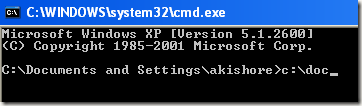
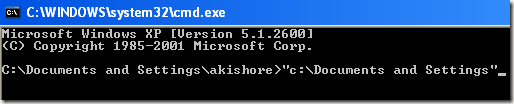
Como puede ver, solo hay una carpeta que comienza con ” documentoluego se completa automáticamente con la adición de comillas. Ahora esto es realmente genial. Si desea continuar, agregue otro hasta el final y presione TAB. Tenga en cuenta que puede agregar la barra oblicua después de la cita y seguirá funcionando bien.
Puede continuar navegando por las distintas carpetas y archivos de un directorio simplemente presionando la tecla TAB. Entonces, si escribe C: y mantiene presionada la tecla de tabulación, puede desplazarse alfabéticamente por todas las carpetas y archivos en esa ruta, es decir,C: Documentos y configuraciones,C: archivo de programa, etc.
Tenga en cuenta que esto realmente solo se aplica a Windows XP. En Windows 7 y versiones posteriores, Autocompletar funcionará automáticamente cuando presione la tecla TAB.
Habilitar Autocompletar para el símbolo del sistema
Paso 1: Clickea enPara empezar, luegoCorrery tiporegeditarbajo Windows XP. En Windows 7 y versiones posteriores, simplemente haga clic en Inicio y escriba regedit.
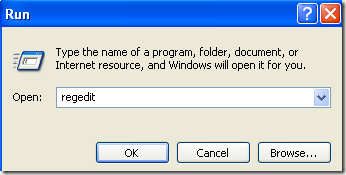
2do paso– Navegue a una de las siguientes claves de registro:
Procesador de comandos de Microsoft HKEY_LOCAL_MACHINESOFTWARE
Procesador de comandos de Microsoft HKEY_CURRENT_USERSOFTWARE
Entonces, ¿cuál eliges? Bueno, así es como funciona. losmáquina localla clave se aplicará a todos los usuarios de computadoras, pero será reemplazada por lausuario actualbotón si el valor es diferente. Por ejemplo, si la función de autocompletar está deshabilitada en la clave HKLM, pero está habilitada en la clave HKCU, se habilitará. Puede saber si la función de autocompletar está deshabilitada presionando la tecla TAB para ingresar solo un espacio TAB.
Si lo desea, puede cambiar la configuración en ambos lugares, pero en realidad solo se necesita en la tecla HKCU para habilitar la función de autocompletar.
paso 3: haga doble cliccarácter de conclusióny cambie el valor a9en formato decimal.carácter de conclusiónpermite completar el nombre de la carpeta.
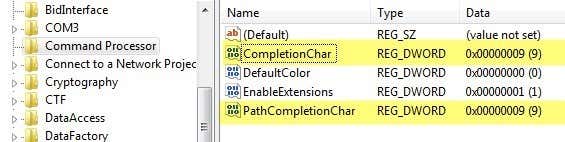
También puede habilitar la finalización del nombre de archivo cambiando el valor dePathCompletionCharpor9además. Tenga en cuenta que el valor 9 o 0x9 en formato hexadecimal utiliza el carácter de control TAB para el autocompletado. También puede utilizar otras teclas si lo desea.
Por ejemplo, puedes usar0x4porCTRL+DY0x6porCTRL+F. Personalmente, creo que la tecla TAB es la tecla más intuitiva, pero tiene otras opciones si es necesario.
También puede usar el mismo carácter de control para completar archivos y carpetas si lo desea. En este caso, la función de autocompletar mostrará todos los archivos y carpetas que coincidan con la ruta especificada.
Como se mencionó anteriormente, el valor predeterminado en Windows 7, Windows 8 y versiones posteriores es 0x40 (64 en decimal) en la clave HKLM. Debe establecerse en 0x9 (9 en decimal) en la clave HKCU predeterminada, lo que significa que estará habilitado. Si no, puede ir manualmente allí y cambiarlo.
Con todo, es un gran ahorro de tiempo para cualquiera que escriba muchos comandos de DOS. Si tiene alguna pregunta, no dude en publicar un comentario. ¡Que la pases bien!
